Le 24 juillet dernier, Microsoft lançait sa version 2.0 de sa suite Power BI. Désormais, Microsoft utilise le terme Power BI pour désigner une suite de 3 solutions, soit Power BI, Power BI Desktop et Power BI Mobile. Depuis le 24 juillet dernier, tout le monde peut télécharger gratuitement une version de ces 3 solutions. Bien sûr, les détenteurs d’une version Pro ont accès à davantage de possibilités, surtout en termes de volume d’entreposage de données et de flexibilité mais sans compte Pro, il est maintenant possible de créer des tableaux de bord avec Power BI. Il vous est également possible de faire un essai gratuit de la version Pro, en vous rendant sur la page suivante Free Trial for Power Bi Pro. Cet article vise à faire la lumière sur les derniers développments de Power BI.
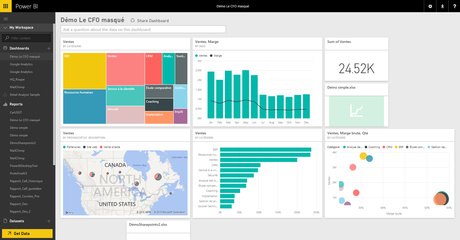
Power BI, désormais 3 solutions
Tel qu’indiqué en introduction, Power BI désigne un ensemble de 3 solutions:
- Power BI: Peut être comparé à une version Sharepoint Online où l’on peut importer des données et des modèles de données de sources externes, créer des rapports et des tableaux de bord et partager le tout aisément avec les membres de son équipe.
- Power BI Desktop: Peut être comparé à une fusion des add-ins pour Excel Power Query, Power Pivot et Power View, dans une application indépendante d’Excel. Les modèles et visualisations créés via Power BI Desktop sont enregistrés en format .pbix et peuvent être publiés sur Power BI. Il s’agit de la nouvelle version du Power BI Designer.
- Power BI Mobile: Applications pour appareils mobiles permettant de partager et de consommer aisément les rapports et tableaux de bord présents dans son compte Power BI.
Nouveautés relatives à Power BI
Je vous ai déjà parlé de Power BI dans un billet précédent intitulé Découvrez le « Preview » de la prochaine version du Power BI en ligne. Depuis la publication de cet article, de nombreuses fonctionnalités sont apparues. Par exemple, vous pouvez désormais programmer le rafraîchissement de données locales. Vous pouvez aussi personnaliser davantage le « look and feel » de vos rapports et vous pouvez plus aisément partager vos créations avec les membres de votre équipe.
Rafraîchissement de données
Désormais, deux solutions sont disponibles dans Power BI afin de céduler vos rafraîchissement de données. Vous pouvez utiliser le « Power BI Personal Gateway » ou le « Analysis Services Connector ». Le premier vous permet de synchroniser vos rapports et tableaux de bord avec vos données locales et le deuxième vous permet de synchroniser vos rapports et tableaux de bord avec vos données hébergées dans un serveur SQL Analysis Services.
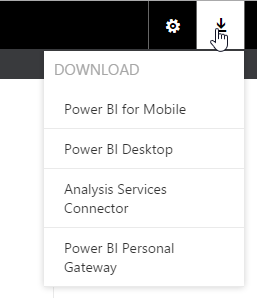
Il existe une multitude de sources de données auxquelles Power BI peut se connecter. Pour obtenir la liste complète, je vous invite à consulter la page suivante Data sources that support refresh. Ce qui est tout à fait nouveau et qui était très attendu, notamment de ma part, c’est la possibilité désormais de pouvoir céduler les rafraîchissements de données pour des fichiers Excel qui sont alimentées à diverses sources par le biais de Power Query et/ou Power Pivot. De même, si vous créez un fichier .pbix avec la solution Power BI Desktop, ce fichier sera alimenté par diverses sources de données et le rafraîchissement de celles-ci pourra se faire directement à partir de Power BI.
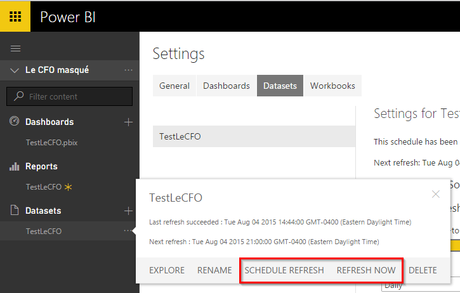
Vous pouvez toujours rafraîchir vos données sur demande ou programmer des rafraîchissements de données réguliers, afin d’avoir toujours sous la main des rapports et tableaux de bord à jour.
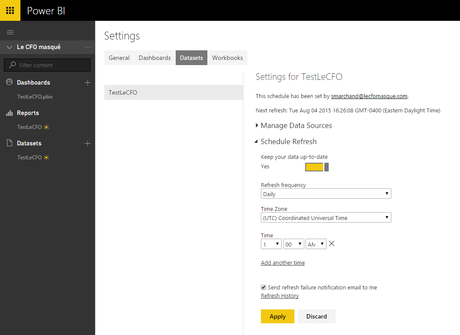
Interface Power BI
L’application comprend 3 sections principales, une pour l’importation et la gestion des données, une pour la création et la gestion des rapports et une dernière pour la création et la gestion des tableaux de bord.
Importation et gestion des données
L’interface pour importer des données dans Power BI est beaucoup plus facile à utiliser que dans la version précédente. Elle comprend désormais 2 sections, soit le « Content Pack Library » et le « Import or Connect to Data ».
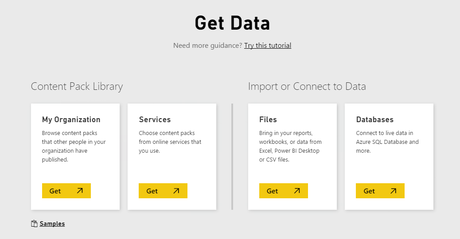
Content Pack Library : My Organisation
Les « content packs » sont accessibles seulement dans la version Pro
Le « Content Pack Library » est en fait un répertoire comprenant différents dossiers de contenus partagés entre certains membres de l’entreprise. Au lieu d’envoyer des courriels à des listes de contacts, vous pouvez plutôt créer un dossier dans ce répertoire, accessible à un groupe d’individus, qui peut y consulter son contenu. Un dossier peut contenir: des ensembles de données (datasets), des rapports (reports), des tableaux de bord (dashboards) et une section Q&A. Le créateur du dossier peut également programmer un rafraîchissement périodique des données sous-jacentes.
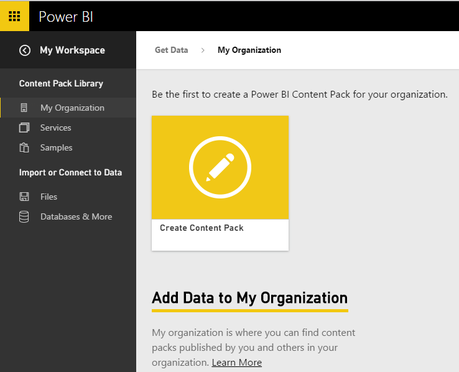
Un dossier peut être partagé avec des collègues ou un groupe d’usagers spécifique ou à toute l’entreprise.
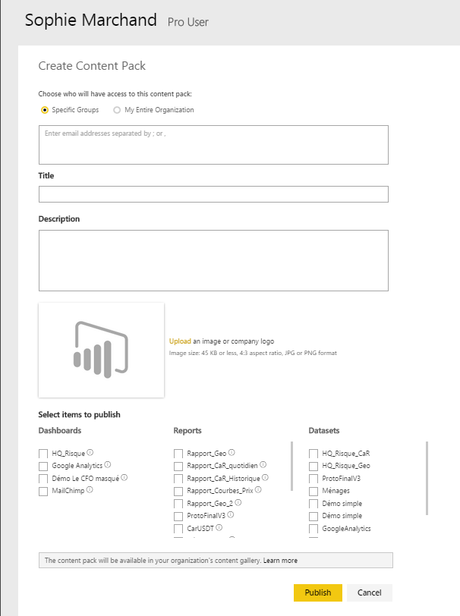
Un individu peut faire des recherches dans l’ensemble des dossiers partagés et s’il s’intéresse à un dossier en particulier et qu’il ne figure pas parmi les membres autorisés à consulter ce dossier, il peut en faire la demande à son créateur.
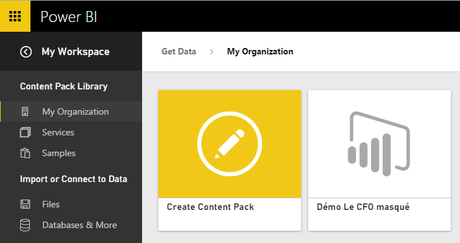
Pour en apprendre davantage sur les « Content Packs », je vous invite à lire l’article suivant: Introduction to organizational content packs.
Content Pack Library: Services
Les « content packs » sont accessibles seulement dans la version Pro
Il est possible de se connecter à différentes sources de données en ligne pour obtenir des tableaux de bord pré-fabriqués avec ses données. Voici un aperçu des services disponibles en ce moment. Gageons que la liste grandira rapidement.
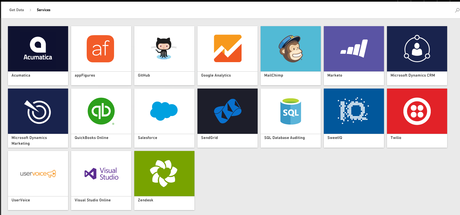
Voici par exemple, le tableau de bord proposé par MailChimp. Notez qu’une fois la connection établie, vous pouvez ensuite créer votre propres visualisations à partir de vos données MailChimp. Il en est de même pour tous les autres services proposés.
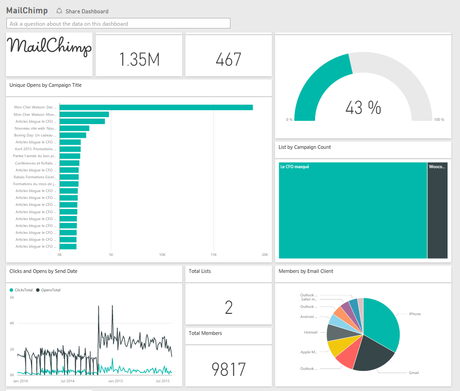
Import or Connect to Data: Files
Cette section vous permet d’importer différents types de fichiers: fichiers Excel (avec ou sans Power Query, Power Pivot et Power View), des fichiers Power BI Desktop (.pbix) ou des fichiers .csv. Ces fichiers peuvent se trouver sur le disque dur de votre ordinateur, sur OneDrive Business ou OneDrive Personal.
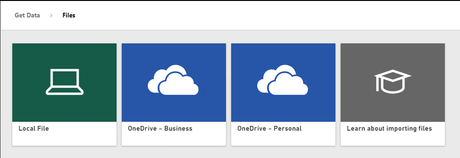
Import or Connect to Data: Databases
Cette section vous permet de vous connecter à différentes bases de données comme Azure SQL Database, Azure SQL Data Warehouse, SQL Server Analysis Services Tabular Model ou Azure HDInsight (Spark). Vous pouvez alors naviguer en temps réel dans vos données d’entreprise.
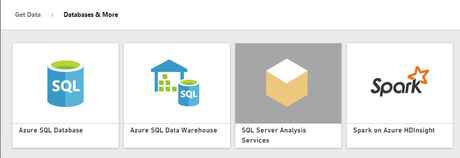
Rapports
Les rapports générés par Power BI ressemblent encore à ce que produit Power View, par contre, il s’agit d’un tout nouvel engin de visualisation, qui ne nécessite pas d’installer Silverlight. Ce nouvel engin est plus convivial mais il doit encore être amélioré et c’est justement ce que promet de faire Microsoft.
Les nouveautés:
Le nouvel engin de visualisation permet de personnaliser davantage les graphiques (couleurs, formes, attributs) et offre davantage de styles de graphiques (dont par exemple, les graphiques à deux axes, les entonnoirs, les graphiques combos, etc.). Le rendu visuel est également de plus haut niveau.
Les pertes d’options (qui devraient à nouveau être disponibles lors des prochaines mises à jour):
- Les graphiques qui partagent le même axe
- La fonctionnalité qui permet de faire jouer des vidéos d’une série de données (voir article: Power View: Visualisez vos données sous forme de vidéo)
- Les mosaïques (Tiles)
- Les KPIs (voir article: Élaborer des KPI avec Power Pivot)
- Les hiérarchies spontanées qui permettent de forer dans les graphiques (voir article: Power View: 4 façons de forer dans vos graphiques)
- Il est par contre possible de forer dans les graphiques si les données utilisées sont tirées d’un Power Pivot comprenant des hiérarchies (voir article: Comment et pourquoi créer des hiérarchies dans Power Pivot)
- Les images
- La création de graphiques combos en superposant deux graphiques et en les dissociant en secouant (voir article: Découvrez le « preview » de la prochaine version de Power BI en ligne)
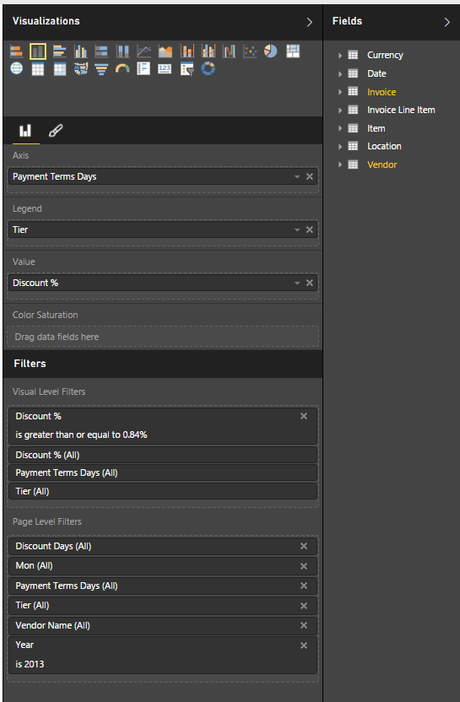
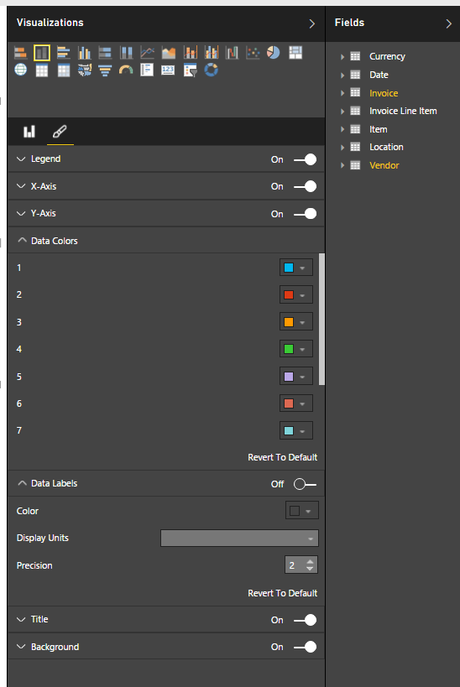
Autres fonctionnalités intéressantes de Power BI 2.0
Cet article n’est pas exhaustif. Il présente sommairement les principales nouveautés de la version 2.0 de Power BI. Toutefois, d’autres fonctionnalités sont également apparues dans cette version et méritent d’être soulignées. Parmi elles, on retrouve:
- Option pour gérer l’entreposage de données (Manage Personal Storage)
- Cette option vous permet de constater votre volume d’entreposage et inclut une option pour voir le volume d’entreposage généré par les contenus que vos collègues ont partagé avec vous. Lorsque vous approchez des limites de volume d’entreprosage permis, vous pouvez alors faire un peu de ménage dans vos données.
- Groupes Power BI en lien avec les groupes Office 365
- Vous pouvez non seulement partager vos réalisations Power BI avec des groupes d’individus dans votre entreprise mais vous pouvez aussi interagir avec les membres du groupes, comme vous le feriez avec un groupe régulier créé à partir d’Office 365. Vous pouvez donc échanger des courriels, partager des calendriers et ainsi de suite.
- Option pour retourner vers une autre application d’Office 365
- Vous avez désormais accès à un bouton d’Office 365 dans le coin supérieur gauche de votre écran, qui vous permet de retourner vers d’autres appliactions d’Office 365 au besoin.
- Power BI Desktop et Power BI Mobile (complémentaires)
- Power BI Desktop offre une gamme de nouvelles options (qui feront l’objet d’un article à part) et le Power BI Mobile offre notamment l’option de partager aisément par courriel, des sections de tableaux de bord avec des annontations.
Et vous?
Avez-vous téléchargé ces outils? Les avez-vous utilisés? Qu’en pensez-vous? Vous pouvez utiliser la zone de commentaires ci-bas pour partager vos impressions avec nous.
NOTRE OFFRE DE FORMATIONS

Le CFO masqué vous offre 13 formations, réparties dans 4 catégories: Tableaux de bord, Modélisation financière, Finance corporative et Analyse et modélisation de données. Ces formations sont offertes en classe, en entreprise et en ligne. Nos formateurs sont des experts dans leur domaine et sont accrédités par Emploi-Québec et vous remettent un certificat, à la fin de chaque formation, que vous pouvez notamment utiliser pour faire reconnaître des heures de formation continue auprès de votre ordre professionnel.
Consulter la liste des formations offertes
Pour info: 514-605-7112 ou [email protected]

